كيفية إنشاء الرسوم البيانية الخطية في جداول بيانات Google
نشرت: 2021-09-24هل واجهت صعوبة في محاولة اكتشاف كيفية إنشاء أحد تلك الرسوم البيانية شديدة التعقيد؟
يمكنني أن أؤكد لكم؛ ستندهش من معرفة مدى سهولة إنشاء واحدة بمساعدة جداول بيانات Google.
لكن قبل أن أشرح كيف يمكنك إنشاء رسم بياني خطي ، أريد أن أشرح بسرعة الرسوم البيانية الخطية ولما يتم استخدامها.
يمكنك الانتقال مباشرة إلى الإرشادات خطوة بخطوة بالنقر هنا
ما هو الرسم البياني الخطي في جداول بيانات Google؟
الرسم البياني الخطي - المعروف أيضًا باسم المخطط الخطي - هو رسم بياني يعرض التصوير الرسومي للتغييرات في القيم خلال فترة زمنية. يبدو قليلا الالزام؟ لا تقلق ، بنهاية هذا المقال ، ستقتل تلك الرسوم البيانية!
قبل أن نتعمق في البرنامج التعليمي خطوة بخطوة ، دعنا نتعرف على ما يجب فعله باستخدام الرسوم البيانية الخطية وكيف يمكننا الاستفادة من جداول بيانات Google على طول الطريق.
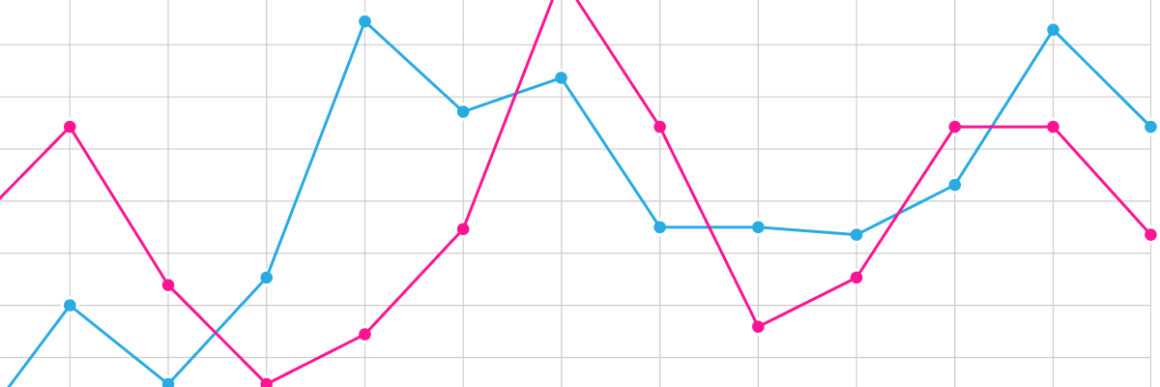
ما هي الرسوم البيانية الخطية المستخدمة؟
الرسوم البيانية الخطية هي أدوات مرئية قوية وهي شائعة جدًا! هذا هو السبب:
- فهي سهلة الفهم والقراءة والتخطيط. ️
- هي عملية لخلق. ️
إنها رائعة بشكل خاص من أجل:
- مقارنة مجموعات كبيرة من البيانات
- عرض التغييرات بسهولة بمرور الوقت
- تحديد الاتجاهات في بياناتك بمرور الوقت
الرسوم البيانية الخطية المختلفة وفوائدها
هناك ثلاثة إصدارات من الرسوم البيانية الخطية التي يمكنك استخدامها في جداول بيانات Google: المخططات الخطية العادية والمخططات الخطية المتجانسة والمخططات الخطية المجمعة.
لديهم جميعًا بدلات قوية مختلفة تجعلهم مثاليين لمهام مختلفة. دعنا نتعرف عليهم:
مخطط خطي منتظم
المخطط الخطي العادي هو نوع أساسي من المخططات وهو شائع جدًا في مختلف المجالات. يعرض المعلومات كسلسلة من العلامات المتصلة بخطوط مستقيمة.
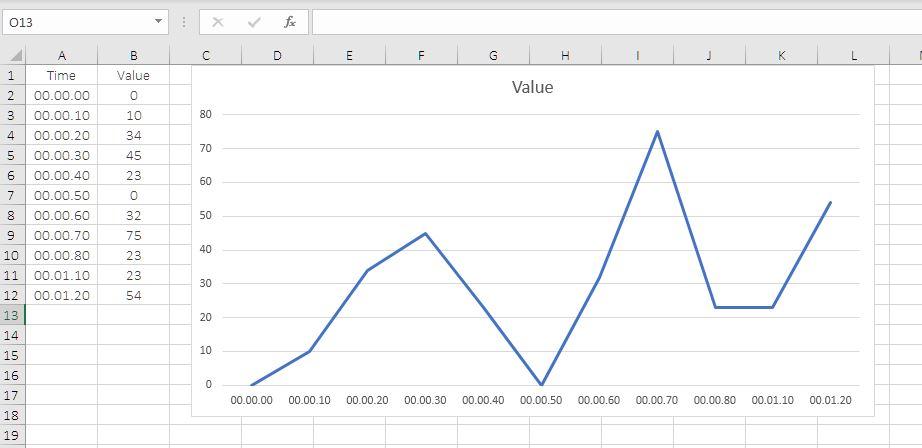
مزايا :
- يساعد في إظهار البيانات المستمرة.
- يمكّنك من مقارنة عنصرين أو أكثر لمعرفة ما إذا كان هناك اتصال بينهما.
- سيمكنك من العثور على البيانات المفقودة.
سلبيات :
- قد يكون من الصعب أحيانًا مقارنة البيانات بين السطور التي تمتلك قيمًا متشابهة.
مخطط خطي ناعم
تعد المخططات الخطية المتجانسة مفيدة ولكنها مثيرة للجدل والتي يتجنب معظم الناس استخدامها. إنها في الأساس نفس المخططات الخطية العادية ، باستثناء أن الزوايا تم تنعيمها لإنشاء تمثيل صديق للعين.
عند العمل مع مجموعات البيانات الكبيرة ، يمكن أن تكون مفيدة في جعل الأشياء تبدو سلسة ، ولكن من الأفضل تجنبها عند العمل مع مجموعات بيانات أصغر.
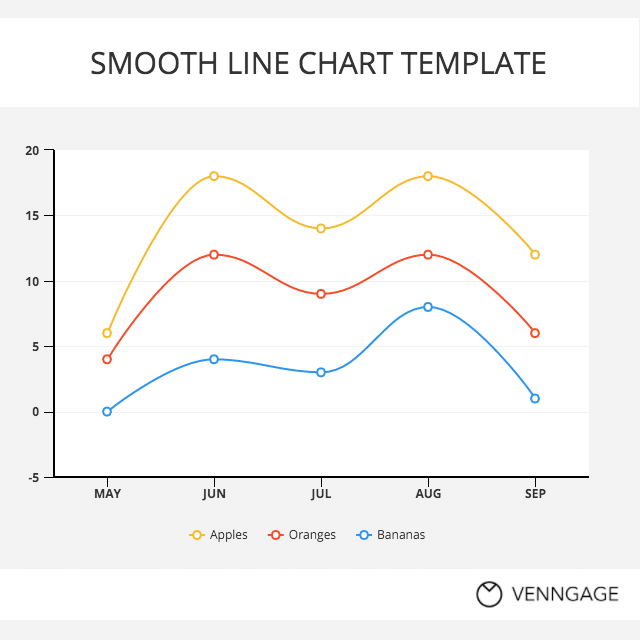
مزايا :
- إنها مفيدة جدًا حيث يمكنها ملاحظة التغييرات خلال فترة زمنية معينة ، وأثناء رسمها ، يمكننا استخدام القيم الدقيقة من بياناتنا.
- يمكنهم تزويدنا بتحليل سريع للبيانات.
- إنها تمكننا من فهم ما إذا كانت هناك فجوات أو مجموعات على الفور.
سلبيات :
- ليس من الملائم جدًا تكوينها إذا كنت تتعامل مع الكسور والأرقام العشرية!
- من الشائع أن تقوم المخططات الخطية المتجانسة بتحريف مجموعة بيانات.
مخطط خطي التحرير والسرد
المخطط الخطي المجمع هو مزيج من نوعين أو أكثر من أنواع المخططات ، مثل مخطط خطي بالإضافة إلى مخطط شريطي.
إنها مفيدة بشكل خاص للمقارنة بسهولة بين مجموعتي بيانات مختلفتين ، لمعرفة علاقتهما ببعضهما البعض.
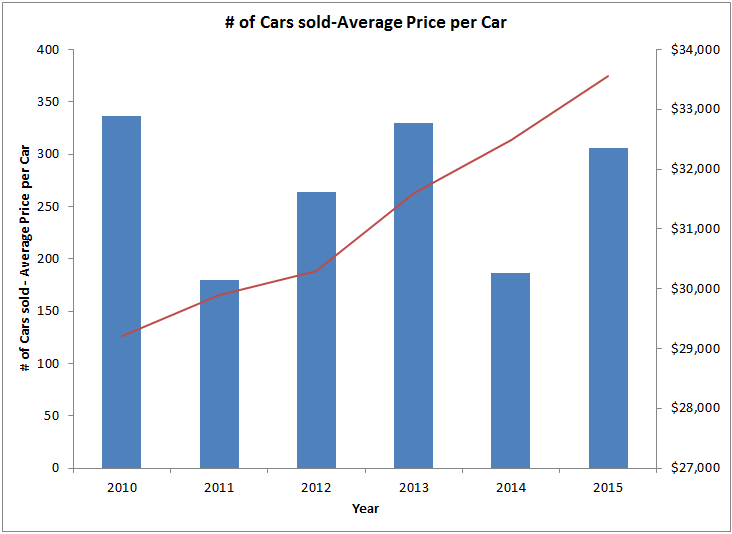
مزايا :
- يمكنك استخدام الرسوم البيانية المجمعة لإنشاء مجموعات بيانات متعددة على رسم بياني واحد فقط.
- يمكن مقارنة القيم وقياسها بسهولة بفضلهم!
- الميزة الرئيسية هي أنه يمكنك عرض مقاييس متعددة بمقاييس مختلفة.
سلبيات :
- يمكن عرض بُعد واحد فقط في كل مرة.
- يمكن أن تكون المخططات الخطية المنفردة أكثر تعقيدًا من أنواع المخططات الأخرى.
كيفية إنشاء رسم بياني خطي في جداول بيانات Google في 4 خطوات
لإنشاء رسم بياني خطي في "جداول بيانات Google" ، تحتاج إلى اتباع الخطوات الأساسية وهي:
- أدخل بياناتك ،
- قم بتمييز البيانات التي تريد أن تكون في الرسم البياني ،
- انقر فوق "إدراج رسم بياني" من شريط الأدوات العلوي ،
- اختر الرسم البياني الذي تريده ،
- تخصيص ووضع الرسم البياني الخاص بك.
تحقق من الفيديو الخاص بي لمعرفة كيف يمكنك القيام بذلك ، أو استمر في التمرير للعثور على الإرشادات المكتوبة والمفصلة ؛ مهما يكن ما يحلو لك!

الخطوة 1 - أدخل بياناتك
تعتبر الخطوة الأولى ذات أهمية كبيرة من أجل تحقيق مخطط تم إنشاؤه بدقة. البيانات التي تدخلها هي ما سيتم نقله في الرسم البياني الخاص بك.
الخطوة 2 - تسليط الضوء على بياناتك
بمجرد أن تكون لديك بياناتك في جدول البيانات ، فأنت الآن جاهز لإنشاء جدولك الخاص!
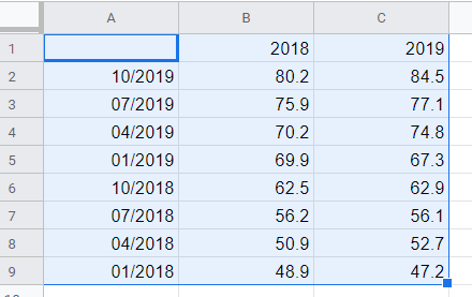
الشيء التالي الذي يتعين عليك القيام به هو النقر فوق جميع المعلومات الخاصة بك وسحبها وتمييزها.
الخطوة 3 - انقر فوق "إدراج مخطط" في شريط الأدوات العلوي
ثم انتقل ببساطة إلى شريط الأدوات هناك وانقر فوق الزر المسمى "إدراج مخطط".

الخطوة 4 - اختر الرسم البياني المناسب لك
بمجرد النقر فوق رمز الرسم البياني ، سترى أن النظام يوفر لك الكثير من الخيارات ويقدم لك أيضًا اقتراحات ولكن سيكون هناك ثلاثة خيارات في قسم "الرسوم البيانية الخطية" يمكنك الاختيار من بينها:
- مخطط خطي منتظم
- مخطط خطي ناعم
- مخطط خطي التحرير والسرد
لقد وصفنا حالات استخدام كل من هذه المجموعات أعلاه ، لذا اختر ما يناسبك.
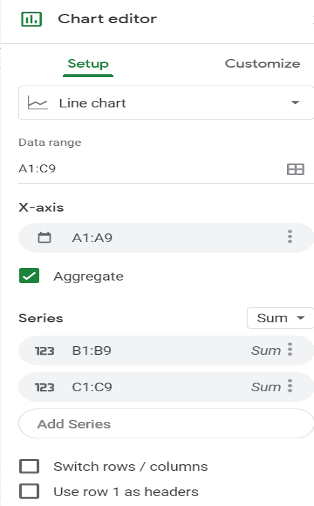
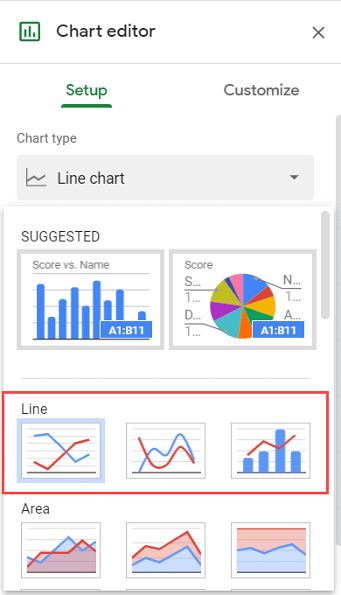
الخطوة 5 - تخصيص الرسم البياني الخاص بك
بعد اختيار مخطط الخط الخاص بك ، ستكون على ما يرام ما لم تسعى إلى المزيد
خيارات التخصيص للرسم البياني الخاص بك.
إذا قمت بذلك ، فسيكون كافيًا لك النقر فوق الزر "تخصيص" ثم المتابعة.
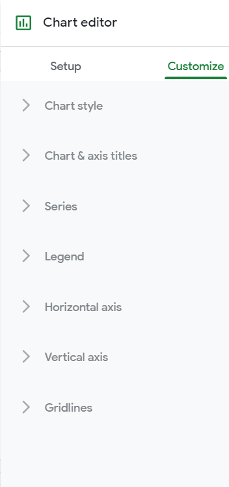
باتباع هذه الخطوات ، ستنشئ وتحسن الرسوم البيانية في جداول بيانات Google في أقل من 5 دقائق.
أتمنى أن تكون قد وجدت هذا البرنامج التعليمي مفيد! أراك المرة القادمة.
أسئلة مكررة
كيف يمكنك عمل مخطط مبعثر سلس في جداول بيانات Google؟
تحتاج أولاً إلى تحديد الأعمدة التي تريد مقارنتها ثم فتح "محرر الرسم البياني" بالنقر فوق رمز "المخطط" . ثم انقر فوق "نوع المخطط" وحدد "مخطط مبعثر" من خيارات "محرر الرسم البياني" .
كيف أقوم بعمل مخطط في الأوراق؟
لإنشاء مخطط في الأوراق ، عليك البدء بتحديد الخلايا ، والنقر فوق "إدراج" . حدد "مخطط" . ثم حدد نوعًا من المخططات لخطتك ، ولا تنس النقر فوق "تخصيص" لجعلها تشبه إلى حد كبير خطتك!
كيف يمكنك عمل رسم بياني بخطوط متعددة في الأوراق؟
لإنشاء رسم بياني بخطوط متعددة ، تحتاج إلى تحديد مجموعة البيانات التي تريد من خلالها رسم كل من البيانات الخاصة بك في نفس الرسم البياني الخطي . ثم ، في شريط الأدوات ، انقر على أيقونة "إدراج مخطط" . سترى أن Google ستقدم لك اقتراحًا تلقائيًا ، لذلك إذا انتهى بك الأمر بشيء مختلف ، يمكنك دائمًا تغييره من "محرر الرسم البياني".
